macOS 硬盘如何格式转换?用 Tuxera NTFS 就够了!
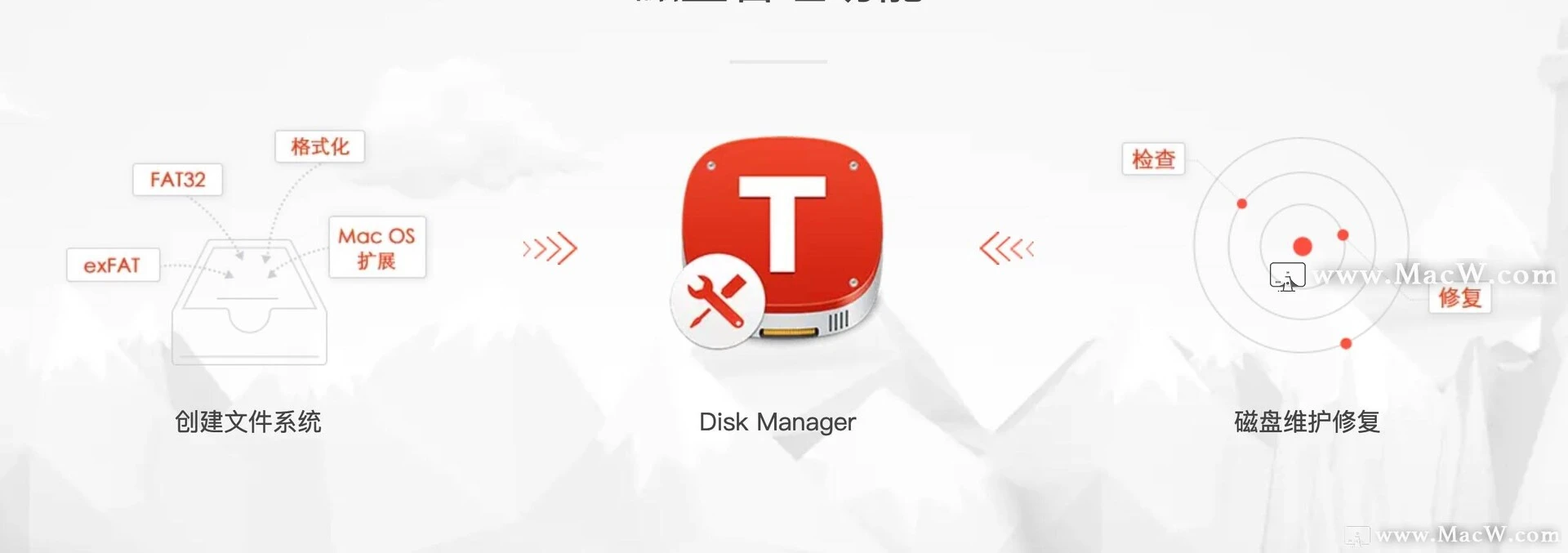
为满足不同数据存储的需求,我们可能需要将文件系统转换为磁盘格式。例如,FAT32 具有良好的兼容性,经常在 U 盘的文件系统中使用,但不适合 4 GB 以上的大文件存储,因此可能需要转换为 exFAT、 NTFS 等格式。
Tuxera NTFS for mac 中文版支持M1 Intel 兼容Macos13系统

Tuxera NTFS for mac 是一款可以转换 Mac 系统磁盘格式的软件,它可以将 FAT32 格式转换成 NTFS、 exFAT 格式。下一步,我们将具体演示如何操作。
1.打开软件
在 Mac 系统中,我们可以通过 Finder 的应用程序或者状态菜单来打开 mac 磁盘管理功能,以实现磁盘格式转换。 在应用程序中打开 在 Finder 窗口打开之后,如图所示,打开应用程序选项,找到 TuxeraDisk Manager 程序。

使用 Tuxera NTFS for mac 磁盘管理功能,打开 Tuxera Disk Manager 程序,如图所示。
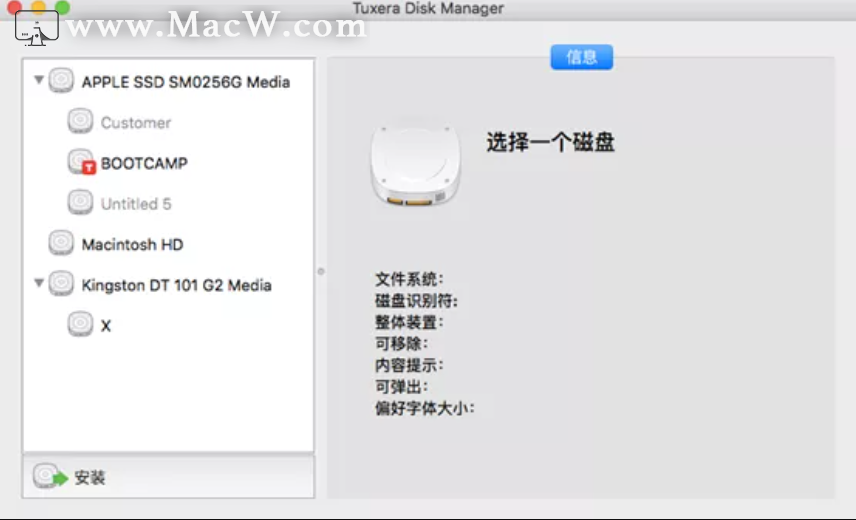
打开状态菜单 除用 Finder 程序打开软件之外,我们还可以通过点击系统右上角状态菜单中的“T”按钮,来打开 mac 的 Tuxera NTFS 的菜单选项。
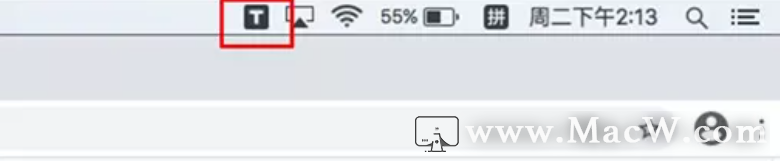
从 Tuxera NTFS for mac 菜单选项中的“Disk Manager”按钮。
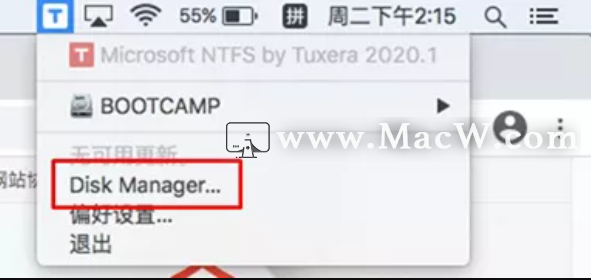
即可开启 Tuxera NTFS for mac 的磁盘管理功能。
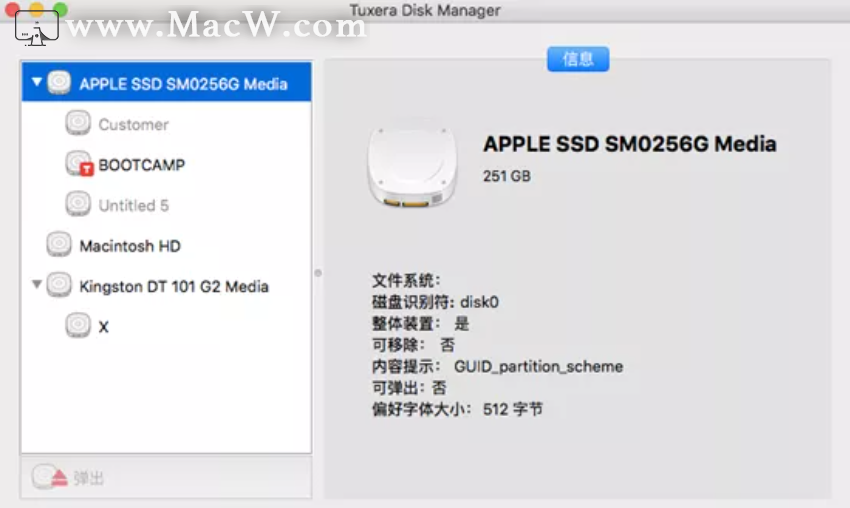
2.使用格式功能
开启磁盘管理功能窗口后,如图所示,选择目标盘,通过信息窗口确认磁盘信息。这个例子使用的磁盘是一个采用 MS-DOS (FAT32)文件系统的 U 盘。
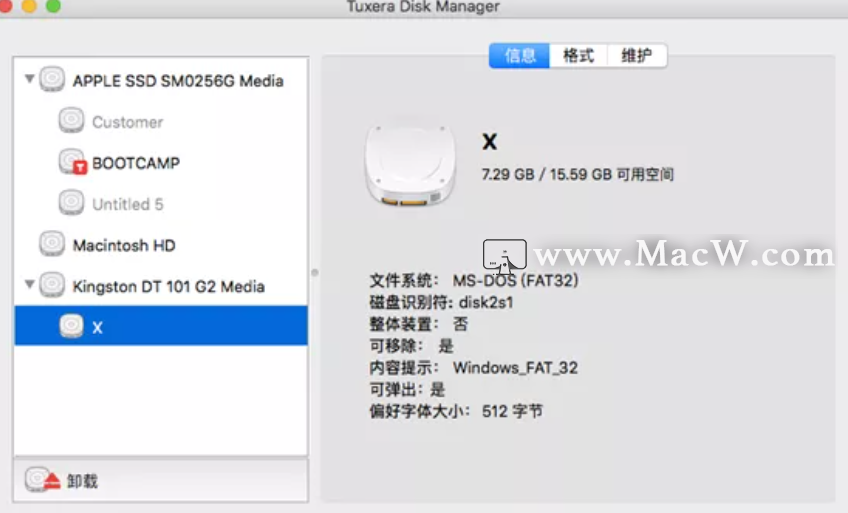
接下来,点击右边的功能面板中的“格式”选项,进入 TuxeraNTFS for mac 格式转换功能。
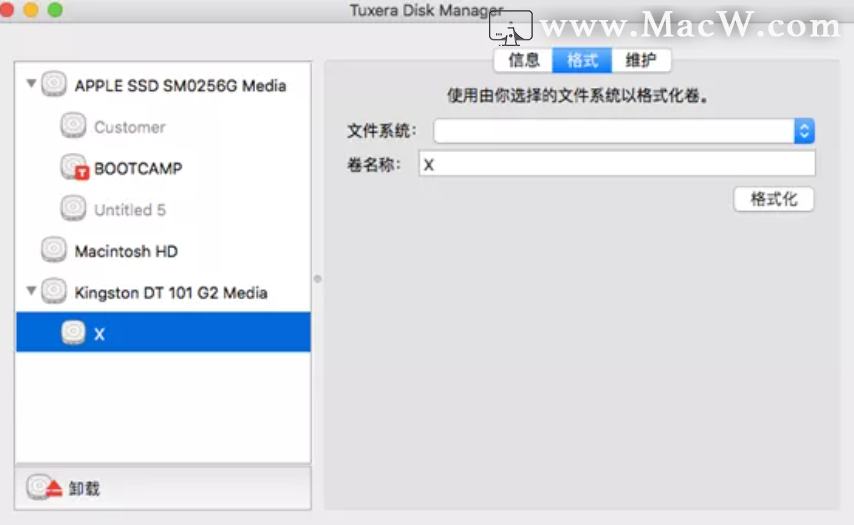
Tuxera NTFS for mac 如图所示,提供了各种文件系统格式转换选项,其中包括 NTFS、 exFAT、FAT32。
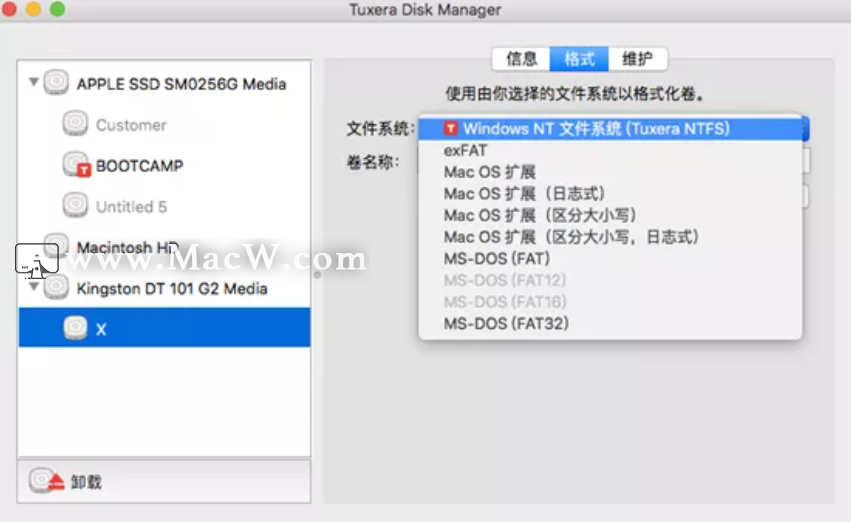
对于这种情况,我们将把原来文件系统的 U 盘转换成原来的 MS-DOS (FAT32)文件系统 U 盘。exFAT 文件系统是一个适合闪存的文件系统,可以解决 FAT32 不支持 4 G 以上大文件的问题。 可以看到,一旦“exFAT”被选中文件系统中的“exFAT”,可以点击格式化按钮进入格式化程序。
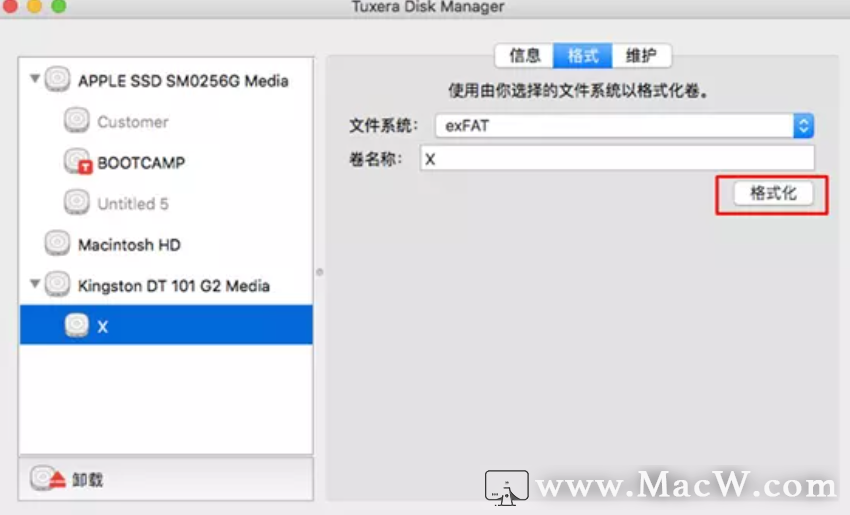
正式进行格式化前,该软件提示提示所有数据删除。如果确认正确,我们就可以点击 Continue 以完成 U 盘的格式转换。
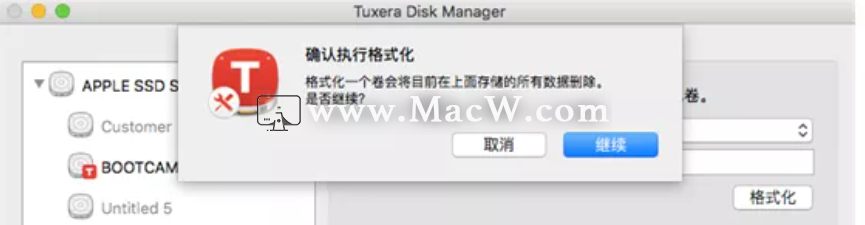
Tuxera NTFS 是一款非常好用的 Mac 完全读写软件,它解决了 Mac 系统对 NTFS 读写困难的问题,另外,利用该软件提供的格式化功能,也可以实现在 Mac 上转换磁盘文件系统格式。有需要的朋友欢迎到macw下载!











评论